- MSI Armor GTX 1070 Ti za cenu 1070 - treba si ho vziať !!! "\u003e MSI Armor GTX 1070 Ti za cenu 1070 - Je potrebné vziať !!!
- Najnovšie GTX 1060 MSI pre starú cenu
- Najnovšie 6 Core i5 je ocenené na 4 jadre i3 8350K v Regarde
Môžete označiť zaujímavé úryvky textu,
ktoré budú k dispozícii prostredníctvom jedinečného odkazu v adresovom riadku prehliadača.
O výhodách pretaktovania. Druhá časť - pretaktovanie procesora a pamäte RAM
14.04.2011 01:00 Stránka: 1 z 3 | | tlač verzia | | archív
- P. 1: Časť 1
- P. 2: Časť 2
- P. 3: Časť 3
vstup
V prvej časti sa určilo, čo je pretaktovanie, prečo a komu potrebujú, zoznam programov potrebných pre začiatočníka overclocker, opisuje hlavné problémy a nuansy. Pred začatím pretaktovania preskúmajte uvedený materiál. Tu bude podrobne a jasne popísané, ako prekrývať procesor a pamäť RAM.
V tomto článku sa dozviete, ako zvýšiť frekvenciu procesora, jeho napájanie as odomknutie invalidov jadra alebo vyrovnávacej pamäte, ako veľmi môže zvýšiť výkon procesora (na príklade platforme LGA775), ako otestovať stabilitu systému. Mimochodom sa budú diskutovať o otázkach pretaktovania rAM.
Overclocking procesora a pamäte cez BIOS pomocou platformy LGA775 ako príklad
Overclocking ako taký, začal s centrálnym procesorom. Na starých predpotopné "dvojok" a "trojky", produkoval pred dvadsiatimi rokmi, zvýšiť frekvenciu procesora mal spájkovať kremeňa - je tento prvok pýtať frekvenciu procesora. V posledných rokoch ju zvýšite len tak, aby ste zmenili niekoľko nastavení systému BIOS na základnej doske alebo použili špeciálne programy.
Vo všeobecnosti sa frekvencia procesora určuje vynásobením frekvencie zbernice faktorom. Nasleduje jednoduchý a logický záver: pre pretaktovanie musíte zvýšiť frekvenciu zbernice a multiplikátor. Avšak mnohé moderné procesory jednoducho nemôžu zmeniť multiplikátor. Preto môže byť pretaktovanie procesora rozdelené do dvoch kategórií: na zbernici a multiplikátor. Obidve tieto možnosti možno kombinovať, ak nie je multiplikátor zablokovaný.
Použitie modelu Intel Core Quad Q6600 ako príklad ukážeme, ako prekrývať procesor pomocou BIOS základnej dosky. Quad Q6600 bol nainštalovaný na základnej doske Gigabyte GA-P35-DS3R. Tento procesor pracuje na nominálnej frekvencii 2400 MHz pri napätí 1.3125 V. V tomto prípade je zbernica frekvencia je 266,66 MHz, multiplikátor násobí 9 týchto čísel a procesor prijme počiatočné frekvencie - 2400 MHz.
Reštartujte počítač. Ak chcete zadať BIOS, keď sa počítač spustí, musíte stlačením F2 alebo Del - na rôznych základných doskách rôzne. Nie je ťažké zistiť, ktorý kľúč sa má stlačiť. Na začiatku počítača je potrebné starostlivo prečítať nápisy na obrazovke. Ak nemáte čas, stlačte klávesu Pause na klávesnici v správny čas - spúšťací počítač počítača "zmrazí", kým nebude stlačené iné tlačidlo.

V prípade Gigabyte GA-P35-DS3R musíte stlačiť kláves Del. Základná doska zároveň upozorňuje, že teraz sa v systéme BIOS "pôjde":
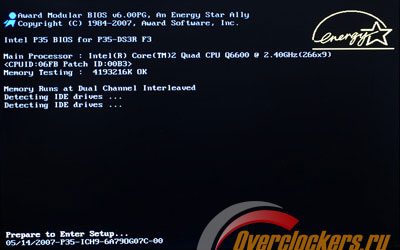
Tu je vonkajší vzhľad ocenenia BIOS:
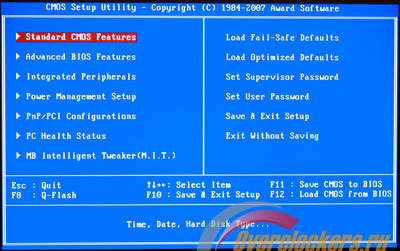
K dispozícii je tiež AMI BIOS, vyzerá to inak a do nej často vstupuje kláves F2 (prečítajte si nižšie).
V tomto prípade potrebujete sekciu MB Intelligent Tweaker. Šípky na klávesnici vyberte túto sekciu, stlačte kláves Enter a uvidíte nasledovné:

Systém BIOS zobrazuje pomer hodín CPU, frekvenciu hostiteľa CPU, frekvenciu pamäte a hlási, že všetky hodnoty napätia sú vo "normálnom" stave, to znamená štandardne.
Keďže multiplikátor Intel Core Quad 6600 sa nedá zvýšiť, budeme rozptýlení cez zbernicu. Aby ste to dosiahli, musíte najprv prepnúť reguláciu frekvencie na seba, to znamená do manuálneho režimu. Parameter Hostiteľské hodiny CPU z Disabled je nastavený na Enabled (Povolené):
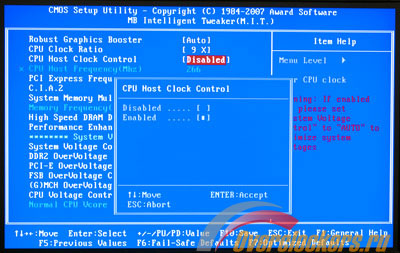
Po tejto manipulácii vám systém BIOS umožní ručne nastaviť frekvenciu zbernice. Na klávesnici zvoľte šípky Hostiteľ frekvencie CPU, stlačte Enter a zadajte novú frekvenciu:

Pri najdôležitejšej otázke, akú frekvenciu zadajte, neexistuje univerzálna odpoveď. Pre každého spracovateľa je to individuálne. Musím urobiť sériu experimentov, aby som zistil, na čo je schopný. Na zjednodušenie úlohy môžete použiť základ pretaktovania procesorov a konzultovať s fórom.
Pretože procesory Intel Q6600 sa celkom dobre zrýchľujú, frekvencia zbernice sa okamžite zvýšila z 266 MHz na 333 MHz:
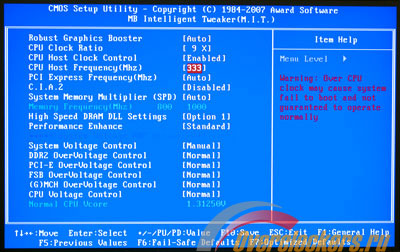
Avšak, pretože autobus závisí nielen na frekvencii procesora, ale aj na pamäti, tiež zrýchlil. Tu boli použité pamäťové moduly DDR-2 800 MHz, pre ktoré sa môže ukázať ako neznesiteľná frekvencia 1000 MHz. Aby sa zabránilo pretaktovaniu, frekvencia RAM by sa mala znížiť o jedno ďalšie nastavenie - multiplikátor (pre niektoré platformy sa slovo "deliteľ" používa správnejšie).
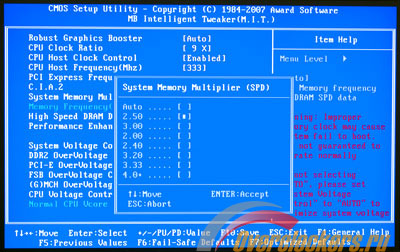
V systéme BIOS Gigabyte GA-P35-DS3R sa toto nastavenie nazýva multiplikátor systémovej pamäte. Vynásobením frekvencie zbernice týmto faktorom sa určuje frekvencia operačnej pamäte. Keďže po pretaktovaní bude zbernica fungovať na 333 MHz, môžete určiť požadovaný násobiteľ pamäte rozdelením pôvodnej pamäťovej frekvencie na frekvenciu zbernice: 800/333 = 2.4. Nastavte túto hodnotu v nastaveniach systému BIOS:
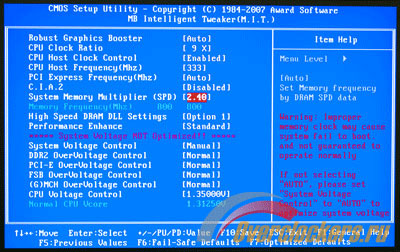
Základná doska v červenom texte upozorňuje, že nastavenia boli zmenené z továrenských nastavení na ostatné. Nie je s tým nič zlého. Pamäť, ktorá fungovala na 800 MHz, funguje. Ak chcete pretaktovať, v tomto prípade stačí zadať väčšiu hodnotu pre násobiteľ (ale nie príliš veľký):

Overclocking od 800 MHz do 833 MHz, samozrejme, nie je vážny, ale ďalšia hodnota multiplikátora po 2,5 je 3,0 naraz, čo je príliš veľa. Bolo by úspešnejšie rozptýliť sa s možnosťou zvýšenia multiplikátora procesora: v spojení s výberom požadovanej frekvencie zbernice môže byť systém konfigurovaný pružnejšie. V tomto prípade sa urobil pokus o zníženie multiplikátora z 9,0 na 8,0. Ak chcete dosiahnuť frekvenciu 3000 MHz, zbernica by mala zarobiť 375 MHz a pamäťový multiplikátor sa rovná 2,4, RAM bude mať frekvenciu 900 MHz. Pamäť s takým pretaktovaním zlyhala - počítač neustále visel. S multiplikátorom pamäte 2.0 získame len 750 MHz - pod nominálnym. Preto sa v rámci prvého pokusu o pretaktovanie rozhodlo zostať na verzii 333x9.0.
Pre úspešné a významné pretaktovanie procesora je často potrebné malé zvýšenie napätia. Pri 5-10%. Vyberte položku CPU Voltage Control, prejdite do nej, nastavte napríklad 1,35 V:
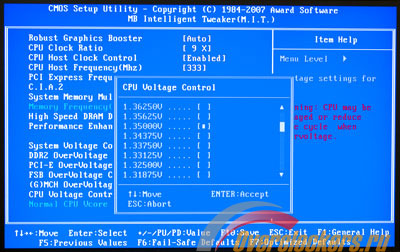
Preto bol procesor pretaktovaný na zbernici od 2400 MHz do 3000 MHz (333x9) s miernym zvýšením napätia.
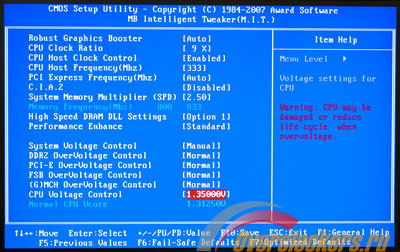
Aby bolo možné pretaktovať pamäť RAM, v niektorých prípadoch je potrebné mierne zvýšiť napätie ako aj procesor. Toto sa deje podobným spôsobom. Vyberte požadovanú položku:

Nastavte zvýšenie napätia na +0,1 V a stlačte Enter.
Pred opustením systému BIOS skontrolujeme všetky nastavenia:

Ak je všetko v poriadku, stlačte F10 a potom Enter.
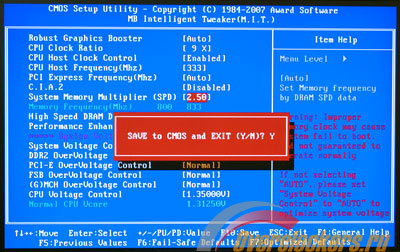
Na začiatku počítača pozorujeme novú frekvenciu procesora:
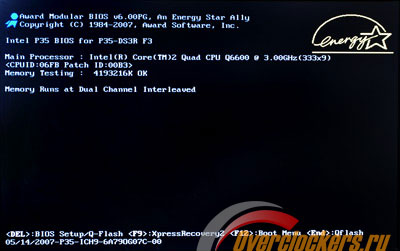
Ak dôjde k pretaktovaniu, systém sa nemusí spustiť. V takomto prípade na doske by ste mali nájsť plastový jumper blízko okrúhlej striebornej batérie. Prepínač Clear Cmos štandardne zavrie dva z troch kontaktov. Zoradíme to na niekoľko sekúnd tak, aby sa stredný kontakt uzavrel s iným, skôr predtým zadarmo. Potom vráťme jumper na svoje pôvodné miesto, začneme a znovu nakonfigurujeme systém BIOS, pretože po takejto manipulácii základná doska obnoví všetky nastavenia na továrenské nastavenia.
Takto môžete na pár minút pridať frekvenciu 600 MHz frekvencii procesora. Toto je však len prvý priblíženie k požadovanému výsledku.
Upozornenie: zmeny uvedené v tomto článku môžu viesť k nezvratnému zlyhaniu prenosného počítača a ďalším nákladným opravám! Akékoľvek zmeny popísané v tomto materiáli vykonávajú užívatelia na vlastné nebezpečenstvo a riziko.
Ak si nie ste istí svojimi činnosťami alebo nie ste veľmi oboznámení s zariadeniami popísanými v článku, nemali by ste sa uchýliť k popísaným metódam overclockingu!
úvod
Je ťažšie notebook pretaktovať ako stolný počítač. Ak ste pretaktovať stolného počítača 80% času trvá spracovanie výberu požadovaných nastavení v BIOSe, potom zrýchlenie notebooku tentoraz to bude trvať, než nájsť odpoveď na otázku "Ako pretaktovať vôbec?", Pretože nastavenie notebooku BIOS pre pretaktovanie nepokazí.
V prenosnom počítači, ako v stolnom počítači, môžete pretaktovať procesor, pamäť RAM a grafickú kartu.
Grafická karta
Tam sú zvyčajne žiadne problémy s ním, existuje veľa programov, ktoré umožňujú ľahko pretaktovať, napríklad RivaTuner, AtiTool a ďalšie. Hardvérová grafická karta môže byť tiež pretaktovaná (upraviť jej BIOS, urobiť voltmódový video čip a video pamäť), ale nie je to jednoduché a nebezpečné. Pri rýchlosti načítania hardvéru OS pretaktovanie grafickej karty nemá vplyv, takže jediné pohodlie je po reinštalácii operačný systém Nemusíte obnovovať profily pretaktovania. Navyše, táto metóda je oveľa nebezpečnejší ako softvér, pretože v prípade, napríklad, neúspešný úpravy video BIOS do prenosného počítača nenainštaluje inú grafickú kartu a šiť blind pracovné verzie systému BIOS nie je vždy možné.
Operatívna pamäť
V čipsetoch AMD frekvencia pamäte nezávisí od frekvencie FSB, ale úspešné nezávislé pretaktovanie je možné len s procesorom AMD. V prípade, že procesor Intel väz chipset AMD pamäti frekvencií sa volí podľa maximálny možný z SPD (podporovaný chipset, prirodzene), tj. V skutočnosti, aby sa pamäť pretaktovala, v tomto prípade stačí, aby v SPD vyšla vyššia frekvencia.
procesor
Často sa musí potiť, aby získal požadovaný výsledok. Procesor môže byť pretaktovaný v notebooku troma hlavnými spôsobmi:
1. Pretaktovanie softvéru. Je implementovaný pomocou programov, ktoré riadia generátor hodín (TG, PLL-čip, clocker, klocker) a dokážu rýchlo meniť FSB frekvenciu. Tu je jedno "ale" - program fungovať, je potrebné vedieť, čo hodiny sa inštaluje do vášho notebooku, a bude musieť buď rozoberať a hľadať hýčkané čip na doske, alebo vyzdvihnúť, sa snaží každý TG značný zoznam. Príkladmi programov pre pretaktovanie sú SetFSB, Clockgen a ďalšie. Existujú aj niektoré faktory, ktoré obmedzujú používanie tejto metódy pretaktovania, a to:
- nie všetky PLL podporujú softvérové ovládanie;
- stáva sa, že pretaktovanie je zablokované hardvérom alebo na úrovni BIOSu. tj Dokonca aj vtedy, ak program podporuje program TG, zrýchlenie nebude možné;
- nové notebooky s novými TG sú prepúšťané takmer každý týždeň, preto pridávanie podpory pre tieto TG niekedy trvá dlhý čas;
- frekvencia pamäte sa zvyšuje s frekvenciou FSB, takže pri pretaktovaní môžete odpočívať v pamäti.
2. BSEL-mod. Metóda spočíva v podávaní nízkej (logickej 0) a vysokej (logickej 1) úrovne BSEL-pinov procesora. Pod nízkym a vysokej úrovni napätie určitej hodnoty sa rozumie, môže to byť odlišné pre rôzne procesory. Fyzicky sa realizuje zemnou poruchou a izoláciou (alebo uzatvorením Vcc procesorových kolíkov) príslušných kolíkov procesora. Hlavnou výhodou tejto metódy je, že chipset vykazuje nový FSB pomer: DRAM alebo vyšší časovanie pre RAM, takže ste odpočinutí zákrok v pamäti, ale nie vždy. Rovnako ako v prípade softvérového pretaktovania má režim BSEL aj svoje podmorské štrk:
- Najnovšie mobilné čipové sady Intel (testované na 945PM, PM965, PM45) po režime BSEL blokujú multiplikátor procesora o x6 a výsledná frekvencia je menšia ako pôvodná. Neexistuje žiadny taký problém v čipsetoch AMD (bol testovaný na čipovej súprave Xpress 1250 s procesorom Intel T2330, BSEL-režim 133-\u003e 200 bol úspešný);
- frekvencia FSB sa môže prepínať len na štandardné hodnoty typu 133, 166, 200, 266 atď.
- ak čipová sada oficiálne nepodporuje frekvenciu FSB, ktorú plánuje BSEL-režim, potom s najväčšou pravdepodobnosťou pretaktovanie nebude úspešné. Môže sa to stať z rôznych dôvodov, napríklad blokovanie alebo nedostatok podpory iných kombinácií BSEL v systéme BIOS alebo neschopnosť čipovej sady pracovať na novšej vyššej frekvencii atď.
3. Mod generátora hodín. Priamy zásah do elektrického obvodu, ktorý spája TG s procesorom a čipsetom. Metóda je podobná režimu BSEL, vykonáva sa iba s čipmi BSEL čipu TG, nie s procesorom. V tomto prípade je v niektorých prípadoch potrebné zakázať čipy BSEL z procesora z upravených kolíkov BSEL TG. Výhody tejto metódy:
- je univerzálny a hodí sa takmer pre všetky prenosné počítače;
- na rozdiel od režimu BSEL, BIOS čipová sada nemusí mať oficiálnu podporu pre požadovanú frekvenciu a takéto pretaktovanie nemôže byť zablokované v systéme BIOS. Vo všeobecnosti chipset vôbec nevie, že nová frekvencia FSB sa líši od frekvencie nastavenej čipmi BSEL procesora.
nevýhody:
- je ťažké realizovať, vyžaduje zručnosť pri manipulácii s pájkou a niektoré teoretické znalosti, ako aj prítomnosť multimetra a niektorých ďalších technických zariadení;
- rovnako ako v režime BSEL môže byť frekvencia prepnutá len na štandardné hodnoty, ako napríklad 133, 166, 200, 266 atď.
- frekvencia pamäte sa zvyšuje s frekvenciou FSB, takže pretaktovanie sa môže opierať o pamäť.
- Vďaka tejto metóde chipset neprepína interné časovanie a je nepravdepodobné, že zvýši frekvenciu FSB o viac ako 66 MHz.
Poslednými dvoma spôsobmi sú hardvér, t. začnú ihneď po stlačení tlačidla "ON" po opätovnej inštalácii operačného systému nepotrebujete nakonfigurovať všetko.
Pretaktovanie grafickej karty
Samsung R560 je zviazaný základná doska diskrétna grafická karta GeForce 9600M GS / GT s pamäťou GDDR3 s kapacitou 256/512 MB. Mám verziu GS s 256 MB. Bola zrýchlená pomocou systémových nástrojov nVidia. Nie je zmysluplné opísať tento proces podrobne, pretože je to pohyb jazdcov v programe. Poviem len, že po nastavení frekvencií je potrebné otestovať systém pre artefakty a vykurovanie pomocou "chlpatých" testov ako je FurMark alebo kocka v AtiTool. Artefakty predstavujú narušenie obrazu pri nadmernej zamestnanosti. Tu je maximálny, stabilný pretaktovanie mojej kópie:
Frekvencie v autoload som nastavil pomocou pravidiel v rovnakých systémových nástrojoch nVidia. Stojí za zmienku, že v jednoduchom režime samotná karta obnovuje frekvencie na šetrenie energie.
Pretaktovanie procesora a pamäte
Malá prehistória
Tu všetko nebolo tak hladké ako u grafickej karty. Keď som mal Samsung R70, chcel som ho programovo pretaktovať, pretože som netušil o iných metódach. Preto som demontoval laptop, našiel TG a šiel stiahnuť programy na zmenu frekvencie FSB. Laptop bol v tom čase pomerne nový a pre TG som nepotrebovala žiadnu podporu. Presnejšie, mali modely TG podobné mne, dokonca mi umožnili zmeniť frekvenciu, ale po niekoľkých sekundách visel laptop.
Nebol som príliš lenivý a napísal list Abo, vývojárovi SetFSB, ktorý ho požiadal, aby pridal podporu pre moje TG. Odpovedal však, že špecifikovaná TG nepodporuje zmenu frekvencie softvéru. Potom som mu napísal o situácii o zmene frekvencie pri výbere ďalšieho PLL, ale v odpovedi napísal, že nechápe, ako to môže byť realizované.
Ale nezastavil som sa tam. Vystrčil som desiatky stránok vo vyhľadávacích nástrojoch a stránkach v čínštine, našiel som a stiahol si technický popis (datasheet) na mojom TG a jeho najbližších príbuzných. Odtiaľ som sa dozvedel, že TG je kontrolovaná zapisovaním údajov do jeho registrov. A najpozoruhodnejšie je, že obsah týchto registrov môže byť zobrazený a zmenený v SetFSB. Po dôkladnom preskúmaní zoznamu údajov som stále našiel register, s ktorým by som mohol ovládať frekvenciu tohto nešťastného PLL:

Je zrejmé, že 7. bit je zodpovedný za zapnutie / vypnutie režimu manuálneho ovládania a od 4. do 2. pre nastavenie frekvencie. Je pravda, že frekvencia s jeho pomocou by mohla byť zmenená iba o kroky od jednej štandardnej frekvencie k druhej, t.j. 166,200,266 a podobne. - spôsob, akým to funguje v režime BSEL. A to bolo tiež zdanlivo slepej uličky, pretože v R70 bol procesor s frekvenciou FSB = 200 MHz a PM965 chipset, ktorý oficiálne nepodporuje vyššiu frekvenciu. tj pri prepnutí z frekvencie 200 MHz na frekvenciu 266 MHz sa prenosný počítač pohyboval. Nevedel som, ako vtedy urobiť voltmód čipovej sady, ale ak by som mohol, nevedel by som, či to pomôže, alebo nie. Ale našťastie, priateľ mal procesor T5750, ktorý pracoval na FSB 166 MHz a my sme sa zmenili. S týmto procesor zrýchlenie zlyhal, zmenou hodnoty registra Aj preskupené frekvencie od 166 do 200 MHz a prijímané signály vo frekvenčnej prírastok procesora 400 a MHz frekvencia pamäte 133 MHz, tj Procesor začal pracovať na frekvencii 2,4 GHz a pamäť DDR2 - na 800. Aj keď, úprimne povedané, absolútna prínos zo zrýchlenia je v tomto prípade trochu diskutabilné, pretože moje T7300 druhej úrovne vyrovnávacej pamäti 4MB, zatiaľ čo T5750 je dvakrát menej , A nie je jasné, že v tomto prípade je lepšie - zvýšenie cache 2 MB alebo zvýšenie frekvencie 400 MHz.

A zdá sa, že všetko bolo prijaté, ale iba časom bola vystavená frekvencia a v ostatných prípadoch laptop visel a častejšie to bolo visieť, než vysvetľovať frekvenciu. Ale akékoľvek a úspechy. Napísal som o tomto registri Abo a následne pridal podporu pre môj PLL v SetFSB. Je pravda, že podpora nie je rovnaká ako pre "normálne" TG, ale aspoň nejaké pole pre akciu. Pod pojmom "normálny" TG sa rozumejim tie TG, ktoré vám umožňujú zmeniť frekvenciu v krokoch ~ 1 MHz a nie podľa tabuľky.
V R560 je presne ten istý generátor hodín. Mimochodom, nie všetky prípady R70, R560 a R710 (R560 analóg s obrazovkou 17 palcov) sú TG Silego SLG8SP513V. V niektorých prípadoch boli nainštalované TG firmy IDT a SpectraLinear. Situácia s ich podporou je rovnaká ako pri SLG a v TG SpectraLinear frekvencia nemôže byť vôbec prepnutá. Tu je TG od firmy Silego:

Proces pretaktovania
R560 chipset Intel PM45 je nastavená na oficiálne podporovať frekvenciu na 266 MHz a môže dokonca bežať na 333 MHz, čo, zdá sa, vytvára ideálne podmienky pre urýchlenie mojom T7300 (200 * 10). To však nebolo. Laptop spustenie chipset v závislosti na frekvencii FSB (presnejšie, nie frekvencie sám, a kombinácie čapu BSEL-procesor) vykazuje časovanie pre pamäť, ktorá trvá od SPD. A dostať túto situáciu: na 200 MHz FSB vystavoval časovanie 6-6-6-15 a pretaktovanie na FSB 266 MHz sú potrebné 7-7-7-20 časovanie, v súlade s SPD. Bolo niekoľko východov:
- robiť BSEL-režime na 333 MHz, potom blokované v multiplikátora a výsledná X6 frekvencia procesora zostáva rovnaký (333 * 6 = 2,0 GHz), ktorý nie je zlý, vzhľadom k širšej zbernice procesora, a že frekvencia pamätí by byť v v prípade 1333 MHz. Časovanie musí byť správne;
- modifikovať pamäťové moduly SPD tak, aby frekvencia FSB čipovej sady 200 MHz vykazovala časovanie 7-7-7-20. Súčasne by bolo možné ďalej zaobchádzať so softvérovým pretaktovaním Pamäť by fungovala v štandardnom režime.
Prvá možnosť, ktorú som dúfala, bola po praktickom overení upustená. V tejto polohe prepojiek / izolátorov na čipoch BSEL procesora sa laptop vôbec nespustil. Táto situácia je možná z rôznych dôvodov, ale len technici spoločnosti Samsung môžu presne vedieť.
Druhá možnosť bola pomerne jednoduchá. Existuje špeciálny softvér na blikanie SPD, používam Taiphoon Burner 6.1. Avšak, v prípade problému s firmvérom: vzhľadom k tomu, že R560 využíva pamäte DDR3, rôzne programy nejako poskytnúť iné informácie o SPD, ale nakoniec nezabránilo mi z práce s SPD. Po niekoľkých pokusoch a pereproshivaniem SPD sem a tam sa ukázalo, že notebook nechce spustiť, ak je FSB frekvencia 200MHz registrované Cas Latency nerovná 6 a potreboval som CL = 7. Zostávajúce časovania bez CL = 7 boli pozoruhodne vystavené. Už nejaký čas som hľadal rôzne fóra z dôvodov tejto situácie, ale bezvýsledne. Preto bolo rozhodnuté testovať časovanie 6 -7-7-20. Na rozdiel od mojich očakávaní systém nielen začal, ale pracoval stabilne aj pri záťažových testoch.
Tu je to, čo je v SPD napísané predvolene:

Ale upravená verzia:

Editor časovania vyzerá takto:
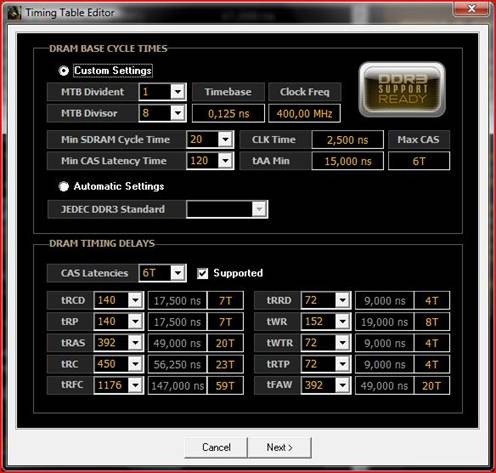
Stojí za zmienku, že ak máte len jeden pamäťový pruh, nemusíte aktualizovať SPD. Pretože v prípade nesprávneho nastavenia časovania sa laptop nespustí s týmto panelom. Som špeciálne pre experimenty kúpil ešte jeden najlacnejší pamäťový pruh pre gigabajty, čo nie je príliš zlé strácať. V prípade, že laptop stoja dva popruhy a jedným z nich je šitý správne, môžete vložiť prácu, vložte svoj systém, a potom "na horúce" zapoj nečinné a šiť ju späť do pracovnej časovanie. Existuje riziko spálenia tyče, alebo ešte horšie, že na základnej doske, ale pri absencii programátora neexistujú žiadne iné možnosti. Mimochodom, som ten bar vrátil späť k životu asi 10 krát a teraz to funguje nádherne. Neskôr sa zistilo, že existuje bezpečná cesta s lepením kontaktov na lamely pomocou lepiacej pásky. Podstatou toho je, že musíte nalepiť všetky kontakty na pamäťovom páse, okrem tých, ktoré sú potrebné na čítanie čipu SPD. Pre pamäťový modul DDR3 204pin So-DIMM je potrebné nechať neprerušené posledné 5 kontaktov z oboch strán panela. V prípade, že spomienka na strane druhej, je potrebné nájsť list na pravej tvarový faktor, a podľa nechať nezakryté plus, hmotnosť a čapy pre prevádzku čipu SPD.
Mohlo by sa zdať, že cieľom je dosiahnuť, ale R560 softvérové pretaktovanie, existujú významné nedostatky - nielen, že, rovnako ako v R70, pri prepínaní frekvencií notebook s pravdepodobnosťou ~ 70% dopravných nehôd s úspešným spínacej frekvencii on je tiež znovu načítať. Je jasné, že nemožno hovoriť o neustálom používaní tejto schémy, v najlepšom prípade bude dvojitý štart, v najhoršom prípade bude systém visieť.
Dokončovacia linka
Našťastie to nebolo koniec. Na fóre vo vlákne o rozptýlenie notebookov, som narazil na záznam o tom, ako jedna osoba (I vyjadriť svoju vďaku Constantine z Bajkonuru, bez toho by to popíšem nižšie, nemohla uskutočniť) s spájkovačkou a určité zručnosti robiť akcie, s ktoré čipová súprava pokračovala v myslení, že pracuje so štandardnou frekvenciou, zatiaľ čo TG vydala inú metódu (overclocking metóda č. 3). Násobiteľ, samozrejme, nebol zablokovaný. Po konzultácii s ním sme dospeli k záveru, že podobný spôsob môžeme urobiť pre mňa.
Ako som už povedal, v generátore hodín sú tri kolíky, ktoré majú v procesore rovnakú funkciu ako BSEL. Na obrázku sú to kolíky číslované 5, 17, 64.
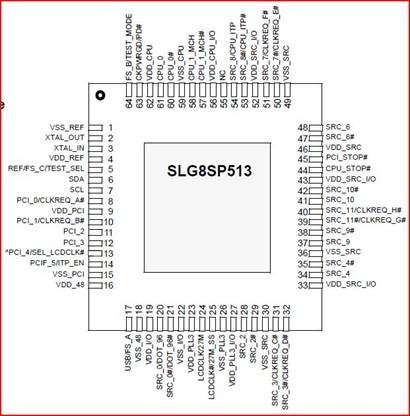
Vo väčšine prípadov majú tieto kolíky aj ďalšie funkcie, takže musíte niečo pomýšľať, aby ste niekde spájali, niekde vytvorili medzeru, pridať ďalší odpor. Vo všeobecnosti ide o časovo náročný proces vyžadujúci špeciálne vedomosti, zručnosti, nástroje a detaily. Ak chcete urobiť takýto mod, musíte sledovať, čo je pripojené k doske správny kolík generátora hodín. V mojom prípade to bolo nereálne, pretože výstup TG dráhy po 5 mm prešiel do vnútorných vrstiev dosky. Našťastie som mal šťastie, na pin, ktorý som potreboval, a to číslo 64, bola funkcia, ktorá neovplyvňuje nič v normálnom režime prenosného počítača.

Podľa tejto tabuľky, aby som prepínal frekvenciu z 200 na 266 MHz, musel som spájkovať pin FS_B (č. 64) a použiť ho nízka úroveň, tj blízko k zemi, aby si logickú 0. V zásade ak nie blízko pri zemi, ale jednoducho rozletovat teda teoreticky, nič by sa malo zmeniť, ako štandardné frekvenciu, to noha má hodnotu logickej jedničky. Nemyslel som na to dlho a rozobral som notebook a zlomil cestu, ktorá prebieha od 64. pin.

Rozhodol som sa overiť laptop a uistiť sa, že to stále funguje. Windows bol spustený, a tu som v zásobníku, vedľa ikony RMClock, videl som na ukazovateli frekvencie procesora číslo 2,66, myslel som si, že je to nejaký druh zlyhania. Vypnuté, zapnuté, ale RMClock ešte ukázal rovnaké cirkusy a CPU-Z ukázal, že frekvencia FSB je 266 MHz. Jediná vec, ktorú som bol trochu zmätený otázku, prečo pin visí vo vzduchu, ktoré bolo prijaté ako logickú 0. Aj testovaný systém na stabilný po dobu niekoľkých minút a nakoniec priniesla laptop na všetkých skrutiek a nie traja shurupchika "len držať". Môžeme predpokladať, že cieľ bol dosiahnutý.
Tu sú, milované postavy:

Čoskoro sa objavila zaujímavá funkcia - po prepnutí prenosného počítača do režimu spánku S3 a mimo nej sa frekvencia obnovila na továrenské. Potom som si spomenul na to, že visiaci špendlík visí vo vzduchu a rozhodol sa, že ho stále spájam na zem, ako by to malo byť. Potom sa chyba prestala zobrazovať.
Chladenie a testovanie
V čase, keď som bol ešte R70, veľmi vážna otázka bola v pohode, pretože je inštalovaná grafická karta 8600M GT je silno zahrieva, a keď pretaktujú teplota zvyčajne dosahuje 100 stupňov. Tým bolo potrebné urobiť niečo. Pri demontáži som si všimol, že na iných notebookoch priamo pod chladiacim ventilátorom sú ventilačné otvory, cez ktoré sa nasáva studený vzduch. V R70, rovnako ako v R560, v prednej časti ventilátora otvory a prúdenie vzduchu, pretože oslabuje a prichádza do ventilátora už zahriateho kvôli teplu zložiek základných dosiek. Rozhodol som sa opraviť tento nepríjemný moment s kolektívnou farmou, ale účinným spôsobom:

Nepamätám si, koľko teplota klesla po tom, ale môžem povedať, že takýto priebeh prirovnať k bytu vrátane chladiacej podstavec, znižuje teplotu o 5 ° C alebo viac, v závislosti na zaťažení. Mimochodom, o stánku, odporúčam všetkým, aby si kúpili tento, ak chcete pretaktovať laptop. Hlavná vec pri výbere stojana pre R560, táto vzdialenosť medzi dnom a stojanom - čím viac je, tým lepšie. Usporiadanie ventilátorov má hodnotu len vtedy, ak vyvŕtavate otvory pred ventilátorom, ako som to urobil. Lepšie, ak sú vetracie otvory ventilátora notebooku priamo nad ventilátormi stojanu.
Teraz o výsledkoch testov. Tu nič nemôže diskutovať, čísla hovoria samy za seba:
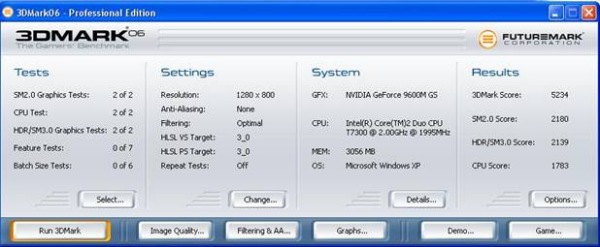
3Dmark 2006 (predvolené, 1280 × 800, podkartovanie grafickej karty, procesor a pamäť nie sú pretaktované, XP).

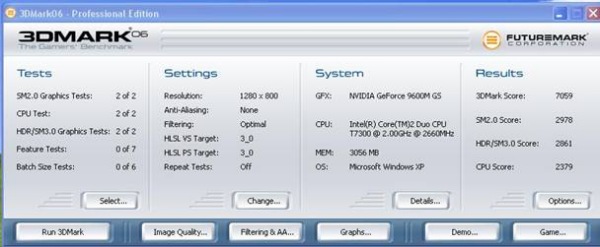
Everest bez pretaktovania:
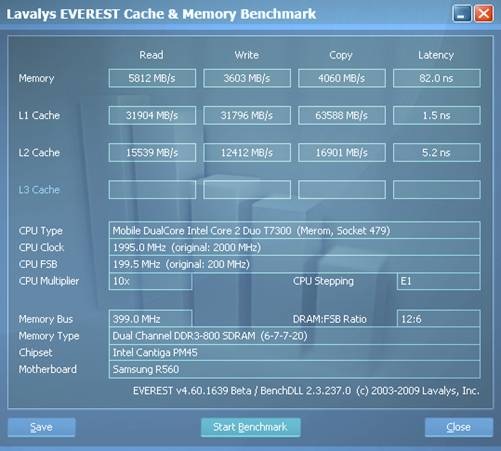
Everest s pretaktovaním:

V režime teploty môžem povedať, že moja T7300 je sama o sebe horúca, stresové testovanie S & M alebo LinX bez ďalšieho chladenia nefunguje ani na továrenskej frekvencii. Bez pretaktovania sa tento problém rieši znížením napätia - procesor môže pracovať stabilne pri napätí 0,9875V. Ale pri pretaktovaní nie je nikde nižšie napätie. Pri pretaktovaní v hrách s vysokým nárokom na spotrebu sa teplota CPU udržuje na 80-90 stupňoch, grafická karta - približne 80. Aj keď je táto úroveň v zásade v normálnych hraniciach. Je pozoruhodné, že po pretaktovaní sa teplota CPU prakticky nezmenila.
záver
Overclocking notebooky nie je jednoduchá úloha, ale zaujímavá a tiež výnosná. Prečo si kúpiť notebook pre 50-70 tisíc rubľov, keď rovnaké (ak nie viac) výkon s správnym prístupom možno dosiahnuť z notebooku pre 30-40 tisíc. Napríklad v podobe telefónu Samsung R560 to potvrdzuje. Môj osobný názor je, že Samsung R560 je jednoducho navrhnutý pre overclocking. Na 45nm procesore (ktorý je mimochodom dokončený) môžete dosiahnuť pôsobivé výsledky: procesor možno pretaktovať na ~ 2,8-3,4 GHz, pamäť DDR3 až 1333 MHz. Nie je to zlé pre laptop pre ~ 35 tisíc rubľov.
glosár
- Slovo "voltmod" je prevzaté z angličtiny (voltmodifikácia) a znamená "modifikáciu napätia". Voltmod zahŕňa akúkoľvek inováciu pamäte alebo jadrového napätia (nedá sa zamieňať so zmenou nastavení systému BIOS na základnej doske). Vo všeobecnosti sa voltmod používa na modernizáciu systému napájania grafických kariet alebo základných dosiek.
- Chipset je čipová sada základnej dosky.
- Časovanie - oneskoruje prístup k údajom v pamäti DDR.
- Čip SPD (sériová detekcia prítomnosti) - čip na pamäťovom paneli, ktorý ukladá informácie o frekvenciách, časoch pamäte a oveľa viac.
- Generátor hodín - generuje elektrické impulzy určenej frekvencie (zvyčajne obdĺžnikového tvaru) na synchronizáciu rôznych procesov v digitálnych zariadeniach.
- Frekvencia, s ktorou pracuje procesor, sa určuje na základe frekvencie FSB a násobiteľa. Väčšina moderných procesorov má uzamknutý multiplikátor, takže jediný spôsob pretaktovania je zmena frekvencie FSB.
- BSEL-kolíky na procesore sú zodpovedné za výber frekvencie FSB a frekvencií TG a všetkých parametrov v závislosti od toho. Na posledných procesoroch sú tri takéto kolíky, môžu mať hodnoty logickej nuly alebo jednej. Rôzne kombinácie takýchto núl a tie zodpovedajú rôznym frekvenciám FSB.
- Register je funkčný uzol, ktorý vykonáva príjem, ukladanie a prenos informácií.
Takmer všetci užívatelia chcú dosiahnuť najvyššiu rýchlosť svojho osobného počítača. Dobrý spôsob, ako zlepšiť rýchlosť počítača - pretaktovanie pamäte RAM. To sa deje pomocou nastavení BIOS základnej dosky. Správny pretaktovanie má niekoľko jemností a sú popísané v tomto článku. Ďalej sa naučíte pretaktovať RAM, ako poznať výsledky pretaktovania a ako určiť optimálne parametre.
Príprava na prácu
"Mám novú pamäť RAM - ako môžem zistiť, čo mám robiť, aby sa zvýšila jej frekvencia?" - používatelia sa zvyčajne pýtajú. Inštalácia lamiel RAM do zodpovedajúcich slotov počítača je pomerne jednoduchá záležitosť a v tomto článku sa nevenuje pozornosť. Po pripojení - RAM bude pracovať s minimálnou rýchlosťou. Výrobcovia sa snažia všetko upraviť tak, aby fungovali čo najspoľahlivejšie.
Akékoľvek zvýšenie rýchlosti počítača - to je zároveň pokles stability. Správne rozptýliť pamäť znamená skúsený spôsob definovania optimálnej frekvencie a časovania.
Ak nechcete experimentovať - môžete zistiť, ktoré zhromaždenie bude optimálne, na tematických fórach alebo v špeciálnych článkoch.
Ak chcete nájsť potrebné informácie o fóre, potrebujete vedieť odpovede na nasledujúce otázky:
- Aký druh pamäte RAM mám?
- Čo je môj procesor?
- Čo je nainštalovaná základná doska?
Až po tom budú skúsení používatelia schopní zistiť optimálnu konfiguráciu pre vás. Inštalovaný procesor má veľmi silný vplyv na frekvenciu pamäte RAM a rôzne základné dosky môžu poskytovať rôzne ukazovatele výkonu pre tie isté nastavenia.
Nastavenia systému BIOS
Aby bolo možné pretaktovať frekvenciu hodín ľubovoľných komponentov počítača, musia používatelia prejsť do konfiguračnej ponuky systému BIOS. Postupujte podľa týchto jednoduchých krokov popísaných v tejto príručke:

Skontrolujte a prekonfigurujte
Ak sa po pokuse o pretaktovanie počítača nespustí, znamená to, že ste nastavili veľmi vysoké sadzby. V takomto prípade musíte uzatvoriť kovový objekt so špeciálnym kontaktom Clear CMOS (JBAT) umiestneným v blízkosti pamäťových slotov, aby ste obnovili nastavenia. V tomto prípade nastavte možnosti, ktoré sú trochu bližšie k pôvodnému profilu. 
Extrémne pretaktovanie pamäte DDR
Do dnešného dňa je na trhu s počítačmi najobľúbenejšia pamäť DDR 400 (400 MHz), ktorá sa často označuje ako PC3200 (staré modely: DDR266 - PC2100, DDR333 - PC2700). Ak nemáte novú základnú dosku, ktorá ju nebude môcť spustiť s maximálnou frekvenciou 400 MHz, stále budete mať úžitok zvyšovaním výkonnosti systému. Ak matka na novom čipsete udržiava ticho a vysoké frekvencie, má zmysel zakúpiť špeciálne moduly pre overclocking, ktoré presahujú špecifikácie normy DDR400 a poskytujú vysoký výkon a nízku latenciu. Sú označené ako PC3500, PC3700 a PC4000 (beží na 500 MHz).
Výrobcovia sú Transcend, Corsair, Geil, Kingston, Mushkin a ďalší (to sú značky).
Dvojkanálové a pamäťové frekvencie
Pamäť DDR dokazuje svoj maximálny výkon na základných doskách s dvojkanálovým prijímačom, čo je príklad založený na čipsete nVidia nForce2 (pre procesory AMD) a Intel 865, 875, 7205 (pre procesory Intel).
Na týchto základných doskách sa pridáva výkon dvoch DDR modulov. Iba pre prevádzku v dvojkanálovom režime je potrebné nainštalovať dva pamäťové moduly. Aby sa predišlo nejasnostiam, niektorí predajcovia začali predávať moduly RAM v pároch, najmä pre takéto dvojkanálové systémy.
Ak chcete dosiahnuť vyšší výkon, skúste zvýšiť frekvenciu pamäte (najprv s malým intervalom) súčasne s frekvenciou FSB. V systéme BIOS to môže vyzerať ako zmena pomeru frekvencie pamäťovej zbernice k frekvencii zbernice. Napríklad 3/3 znamená DDR333 a FSB pre 333 MHz a 4/3 pre DDR400 a FSB pre 333 MHz. A nezabudnite na možnosť zvýšiť rýchlosti hodín z DDR333 na úroveň DDR400, niektoré pamäťové moduly umožňujú takýto manéver a ste majiteľom takejto pamäte RAM.
Odstráňte dlhé meškania
Ak chcete dosiahnuť čo najlepšie výsledky pri pretaktovaní, mali by ste optimalizovať oneskorenia v pamäti, pretože systém BIOS ich často brzdí, aby sa zvýšila stabilita systému. Jedná sa o oneskorenia v operatívnych pracovníkov, ktoré určujú rýchlosť, s ktorou sa bude mať prístup k pamäti. Dátová zbernica bude fungovať maximálne v prípade, že sa údaje čítajú z pamäťových čipov, ktoré by ich mali rozdeliť bez prerušenia. To je dôvod, prečo značka RAM s nízkou latenciou DDR333 bude bežať rýchlejšie ako DDR400, v ktorom boli nízke meškania obetované pri vysokej rýchlosti.
Pamäťový subsystém je jedným z najväčších problémov v počítači a pretaktovanie môže značne zvýšiť výkon.
Výrobcovia šli na stretnutie, poskytli ovládacie páky všetkým počítačovým subsystémom, ale ako ich používať - nevysvetlili.
Veľká väčšina nastavení nie je popísaná v priloženej dokumentácii alebo je stručne napísaná. Informácie z internetu sú nespoľahlivé a nespoľahlivé.
Rýchlosť pamäte závisí od intenzity použitia. Aplikácie, ktoré spracúvajú svoje údaje lokálne (v cache procesora) a takmer nikdy nemajú prístup k hlavnej pamäti, sú úplne ľahostajné k pretaktovaniu.
V skutočnosti pri pretaktovaní sú potrebné iba aplikácie, ktoré spracúvajú časti dát od 256 KB alebo viac (programy na úpravu videa, grafické editory, hry atď.). Čím vyššia je pamäť, tým väčší je prírastok pretaktovania.
Príprava na overclocking
Pre overclocking sú najlepšie vhodné základné dosky s množstvom jemných nastavení na palube.
Špecifický zoznam je určený schopnosťami čipovej sady na jednej strane a flexibilitou firmvéru BIOSu na strane druhej. Existuje veľa firmvéru a pomôcok, ktoré umožňujú prístup k všetkým nastaveniam radiča pamäte, ktorý podporuje len čipset. Použitie ich pomoci je však nežiaduce, pretože vedú k vážnym problémom (vrátane porúch hardvéru). Je lepšie spočiatku zakúpiť dosku s pokročilými nastaveniami, ich zoznam nájdete v dokumentácii alebo v BIOS Setup.
Overclocking pamäte nevyhnutne ovplyvňuje serverový mostík čipsetu, takže sa musíte postarať o jeho chladenie, posilniť chladič alebo pripojiť chladič. To isté platí pre pamäťové moduly. V bezprostrednej blízkosti procesora sú veľmi horúce (najmä ak spadajú pod prúdenie horúceho vzduchu z ventilátora).
Aby ste dosiahli stabilnú prevádzku pretaktovanej pamäte, odporúča sa zvýšiť napájacie napätie (3,3 V) a zmeniť režim ovládania disku z Normal na silný. Urobte to len pri správnom ochladení, inak sa pamäť prehrieva a rýchlo zlyhá.
Základné nastavenia
Ak chcete prepnúť na manuálne ovládanie v menu BIOS, musíte nájsť položku "Auto Configuration" alebo "SPD" a prepnúť na "Manual". SPD je "detekcia sériovej prítomnosti" a je to malý čip, ktorý ukladá hlavné charakteristiky a časovanie modulu DIMM zaručené výrobcom.
Hodnota CL (CAS # Latency) určuje počet cyklov medzi odoslaním čipu DDR príkazu na čítanie (nie záznam!) A resetovanie prvej dátovej časti na zbernicu. Zároveň by sa mala vopred otvoriť stránka DRAM, pre ktorú je zodpovednosť tRCD načasovanie. Pri postupnom čítaní buniek hodnota CL nehrá žiadnu úlohu. Jeho trvanie, dokonca s priaznivou kombináciou okolností, je 10 -20 hodinových cyklov, takže zníženie CAS # Latencia o jeden pruh v najlepšom prípade zlepší výkon asi o 10%.
CAS # Latencia je dobre rozptýlená, pretože ovláda nie brzdné pole kondenzátorov, ale rýchlu pamäť statickej pamäte a jej logiku.
Vo väčšine prípadov je čakacia doba CAS # 2,0 alebo 2,5 cyklov. Zníženie na 1,5 sa neodporúča.
Hodnota tRCD (RAS # až CAS # Delay alebo Active to CMD) určuje čas otvárania stránky DRAM, počas ktorej sa číta náboj z kondenzátorového reťazca a uložený v vyrovnávacej pamäti statickej pamäte, ktorá lokálne spracováva všetky nasledujúce hovory. Priemerná dĺžka stránky je 2 KB, šírka paketu je 32 alebo 64 bajtov. Pri postupnom čítaní buniek sa otvárajú nové stránky v každom cykle 32, 64 a v prípade vzájomného prekladania bánk je ešte zriedkavejšie.
Znižovanie hodnoty tRCD sa výrazne odrádza. Neposkytuje skutočný zisk výkonu (celý cyklus dávky trvá približne 30 cyklov a zníženie RAS # na CAS # Latencia pre jeden cyklus hodín zvyšuje výkon iba o ~ 3%).
Pri akcelerácii tRCD dôjde k výraznému poklesu spoľahlivosti mikroobvodu a jeho vykurovanie sa výrazne zvýši. Je potrebné zvýšiť RAS # na CAS # Latency a súčasne zvýšiť rýchlosť hodín. V dôsledku toho sa dosiahne najväčší nárast produktivity.
Hodnota tRP (RAS # Delay Precharge, Precharge to active) určuje čas uzávierky stránky DRAM, počas ktorej sa dáta vrátia do pamäťovej banky a jej nabíjanie. Počas dobíjania táto banka nie je k dispozícii, ale všetky ostatné banky sú k dispozícii (väčšina modulov DDR obsahuje štyri banky).
Banka uzavrie preberanie vždy, keď sa volá na inú stránku od tej istej banky. Pri postupnom čítaní / zapisovaní buniek hodnota tRP nijakým spôsobom neovplyvňuje výkonnosť.
V chaotickom čítaní RAS # Precharge znižuje výkon systému len vtedy, keď sú všetky žiadosti sústredené v rámci jednej banky, ktorá sa pri správnom výbere takmer nikdy nestane.
V prípade, že pamäťový čip podporuje režim Auto plniaci a knieža tohto "vie", že predraženiu začne bezprostredne po poslednom bunka bude čítať DRAM-stránok, čo má za následok výkonu systému mierne vozrastaet.Nedostatochno dlhá doba nabíjania vedie k strate prevádzkových dát a , ako dôsledok nestabilnej prevádzky počítača.
Odporúča sa vybrať maximálnu hodnotu časovania zo všetkých ponúkaných systémom BIOS, najmä ak je pamäťová frekvencia pretaktovaná.
Hodnota Trás (DRAM Precharge oneskorenie, aktívna na plniace oneskorenie, Precharge stavu čakania, riadok Aktívne meškanie, riadok plniaci oneskorenie) stanovuje minimálne obdobie medzi otváranie / zatváranie DRAM-stránky.
Chaotický prístup v reálnom čase do jednej pamäťovej banky bez zohľadnenia latencie procesora a čipsetu:
tRC = tRAS + tRP.
V prípade, že pamäťový čip podporuje funkciu Trás Lockout (bypass Tras, väčšina z čipov, ktoré podporuje), môžete prepínať medzi DRAM stránok Trás hodnota ignorovaná, a namiesto toho prijaté tRCD. Ak režim režimu obtoku tRAS nie je podporovaný, zníženie oneskorenia predbežného nabíjania urýchľuje chaotický prístup (nemali by ste ho zneužiť).
Lepšie zmeniť zmenu bánk - zvýši sa produktivita a stabilita nebude trpieť.
Nie všetky BIOSy poskytujú možnosť jemne doladiť pamäť.
Za niekoľko možností percent výkonu prihoditsyarasplachivatsya systémovej nestability, časté zatuhnutí iperezagruzkami ktorí jedia kíl nervy, to je všetko výhry otrazgona. (Vtip)
Nie je však možné len rozptýliť operatívnu pamäť, ale je tiež nevyhnutné.
Intenzita využitie pamäte môže byť určená CPUMon nástroj Mark Russinovich, bezplatná verzia možno stiahnuť zo servera www.sysinternals.com.
Je to jednoduché použitie.
Zobrazenie «triedy» Menu «vyberte Bus» (autobus) v okne «Counter» - «BUS_TRAN_MEM» (počet pamäťových transakcií). Teraz spustite skúšobnú aplikáciu a kliknite na tlačidlo "Štart". Po nejakej dobe (počas ktorého bude nástroj zbierať štatistické dáta), stlačte «STOP» V dialógovom okne, pozrite sa na «BUS_TRAN_MEM» linky. Čím viac zásahov za jednotku času, tým výhodnejšie je pretaktovanie.
Nie všetky pamäťové moduly sa zrýchľujú rovnakým spôsobom. Niektorí výrobcovia (Kingston Technology, IBM, Samsung) poskytujú mieru bezpečnosti a moduly dobre pracovalo aj na urýchlenom časovanie a vyšších taktovacích frekvenciách.
Na všetky otázky kopať do špecifikácií na pamäti RAM, čo je elektronická verzia je možné stiahnuť zo servera organizácie JEDEC (www.jedec.org/DOWNLOAD/search/JESD79D.pdf).
Môj blog sa nachádza v nasledujúcich frázach:
Dobrý deň GT! My všetci milujú nový hardvér - je to príjemné pracovať pre rýchly počítač, skôr než sa pozrieť na indikátore priebehu a akúkoľvek inú piesku hodinky. V prípade, že procesory a grafické karty je viacmenej jasné: tu je nová generácia, si 10-20-30-50% výkonu, so všetkými RAM nie je tak jednoduché.
Kde je pokrok v pamäťových moduloch, prečo cena gigabajtov takmer neklesá a čo sa páči vášmu počítaču - v našom školskom vzdelávacom programe.
DDR4 SDRAM
Štandardná pamäť DDR4 SDRAM má niekoľko výhod oproti DDR3: veľký maximálnu frekvenciu (tj priepustnosť), minimálne napätie (a odvod tepla), a sama o sebe zdvojnásobiť kapacitu jedného modulu.Výbor Engineering Standards polovodičových výrobkov na Electronic Industries Alliance (lepšie známy ako JEDEC) sa usilovne snaží, aby sa vaše RAM Kingston hodí k ASUS alebo MSI základné dosky, a tieto pravidlá sú hranie. Ako súčasť elektroinštalácie, fyziky a konektorov všetky tvrdé (a je jasné, že je potrebné zabezpečiť fyzickú kompatibilitu), ale pokiaľ ide o prevádzkové frekvencie, objemové jednotky a oneskorenie v pracovných pravidiel umožňujú určitú volatilitu: v prípade, že chcete urobiť lepšie - aby, ak o štandardné nastavenie používatelia nemali problémy.
To je, ako sa dostať do modulov DDR3 čas na frekvencii vyššej ako 1600 MHz, a DDR4 SDRAM s kmitočty nad 3200 MHz: prekračujú základné špecifikáciu, a môžu pôsobiť ako "štandardný" parametrov, ktoré sú kompatibilné so všetkými základnými doskami a s extrémnymi profilov (XMP), testované v továrni a pripojené do pamäte BIOS.

pokrok
Veľké zlepšenia v tejto oblasti sa robia v niekoľkých smeroch naraz. Po prvé, výrobcovia pamäťových čipov priamo (Hynix, Samsung, Micron a Toshiba) sa neustále zlepšuje vnútornú architektúru čipov v rámci jedného technologického procesu. Od revízie až po revíziu sa vnútorná topológia dostala do dokonalosti a zabezpečila jednotnosť vykurovania a spoľahlivosť práce.Po druhé, pamäť sa postupne mení na nový technický proces. Bohužiaľ, nemôžeme konať s cieľom zlepšiť tak rýchlo, ako robiť (robil posledných 10 rokov) výrobcovia grafických kariet a procesorov: Hrubé zníženie vo veľkosti pracovných dielov, tj tranzistory bude vyžadovať zodpovedajúce zníženie prevádzkového napätia, ktoré sú obmedzené na štandardné JEDEC a vstavaných pamäťového radiča procesora ,
Z tohto dôvodu, jediná vec, ktorá zostáva - nielen "prím" výrobných noriem, ale aj súčasne pre zvýšenie rýchlosti každého čipu, ktorý vyžaduje zodpovedajúce nárast napätia. V dôsledku toho sa zvyšujú frekvencie aj objemy jedného modulu.
Existuje mnoho príkladov takéhoto vývoja. V rokoch 2009-2010, normálne voľba bola medzi 2/4 GB DDR3 1066 MHz a DDR3 1333 na modul (z ktorých oba boli vykonané na 90-nm výrobnej technológii). V súčasnej dobe štandardnej dies dispozícii ponúknuť 1600, 1866, 2000 a dokonca 2133 MHz pracovná frekvencia pre moduly 4, 8 a 16 GB, aj keď už v 32, 30 alebo dokonca 28 nm.
Bohužiaľ, tento upgrade stojí veľa peňazí (predovšetkým pre výskum, nákup vybavenia a ladenie výrobného procesu), takže očakávajte radikálne zníženie ceny z 1 GB RAM na DDR5 výstupe nebude musieť: no, my čakáme na ďalšie zdvojnásobenie užitočných funkcií pre rovnaký výrobnej ceny.
Cena zlepšenia, zrýchlenie a hľadanie rovnováhy
Rastúci objem a rýchlosť prevádzky priamo ovplyvňujú ďalší parameter oneskorenia RAM (sú časovanie). Pracovné žetóny na vysokých frekvenciách stále nie je ochotná porušiť zákony fyziky a rôzne operácie (vyhľadávanie informácií na čipe, čítanie, písanie, aktualizovať bunku) vyžaduje určité časové intervaly. Zníženie výrobné technológie dáva svoje ovocie, a časovanie rastú pomalšie ako prevádzková frekvencia, ale tam by mala byť rovnováha medzi rýchlosťou lineárneho čítania a rýchlosť odozvy.
Napríklad pamäť môže pracovať na profiloch 2133 MHz a 2400 MHz s rovnakým súborom časovanie (15-15-15-29) - v tomto prípade zrýchlenia je oprávnená: k vyššej frekvencii niekoľkých cykloch iba poklesom meškanie, a tie sa nielen zvýši lineárnej rýchlosti čítanie, ale aj rýchlosť odozvy. Ak však nasledujúci prah (2666 MHz) vyžaduje zvýšenie oneskorení o 1-2 alebo dokonca o 3 jednotky, stojí za to premýšľať. Vykonávame jednoduché výpočty.
Rozdeľujeme pracovnú frekvenciu do prvých časov (CAS). Čím vyšší je pomer, tým lepšie:
2133 / 15 = 142,2
2400 / 15 = 160
2666 / 16 = 166,625
2666 / 17 = 156,823
Získaná hodnota - v menovateli zlomku 1 sekunda / X * 1 000 000. To znamená, že čím vyššie je číslo, tým nižšia bude oneskorenie medzi prijímanie informácií z radiča pamäte a spätné odosielanie dát.
Ako je zrejmé z výpočtov, najväčším ziskom je zdokonalenie z 2 133 na 2 400 MHz s rovnakým časovaním. spomaľuje nárast o 1 hodinovom cykle potrebná pre stabilnú prevádzku na frekvencii 2666 MHz stále poskytovať výhody (ale nie tak vážne), ale ak vaša pamäť pracuje na vyššej frekvencii iba zvýšením časovanie 2 jednotiek - výkon aj mierne klesať vzhľadom k 2400 MHz.
A naopak, ak nechceli moduly zvýšiť frekvenciu (to znamená, že ste tápal limit pre konkrétny set pamäťou) - môžete skúsiť hrať trochu "zadarmo" výkon znížením čakacej doby.
V skutočnosti, niekoľko faktorov viac, ale aj tieto jednoduché výpočty môžu pomôcť nie je skrutka s pretaktovania pamäťou: to nemá zmysel, aby vytlačiť maximálna rýchlosť modulov, ak sa výsledky budú horšie, než je priemer.

Praktická aplikácia overclockingu
V softvéru, pokiaľ ide o také manipulácie v prvom rade vyhrať výzvy, neustále využíva pamäť nie je v režime streaming čítania a dorgayuschie náhodná dáta. To znamená hry, photoshop a všetky druhy programových úloh.
Hardvér rovnaký systém s vstavaným grafickým procesorom (a postráda vlastné video pamäte), sa získa ako významnému zvýšenie výkonnosti pri nižších meškanie, a zvyšovaním pracovná frekvencia: jednoduchý regulátor a nízka kapacita sa často stáva prekážkou integrovaný GPU. Takže ak vaše obľúbené "Tanky" sotva liezť na integrovanú grafikou starého počítača - viete, že si môžete vziať, aby sa pokúsili zlepšiť situáciu.
mainstream
Keďže to nie je divné, väčšina z týchto vylepšení získavajú priemerní používatelia. No, samozrejme, pretaktovanie a profesionálni hráči s plnou peňaženkou získať ich 0,5% kapacity za použitia extrémnych moduly s extrémne vysokou frekvenciou, ale ich podiel na trhu je malý.Čo je pod kapotou?
Biele hliníkové radiátory sa ľahko odstránia. Krok Zero: uzemnenie batériu alebo nejaký iný kovový kontakt s vozovkou a dá vypúšťať statický - nechceme dať absurdné nehode zabil pamäťový modul?Krok číslo jedna: zahrejte fénom pamäťového modulu alebo odporovú záťaž pre čítanie a zápis (v druhom prípade budete musieť rýchlo vypnúť počítač, odpojte ho a vyberte RAM kým je ešte horúca).

Druhý krok: nájdite stranu bez nálepky a jemne pripevnite radiátor k niečomu v strede a okolo okrajov. Použite PCB ako základ pre páku, ale opatrne. Opatrne vyberajte otočný bod, snažíme sa vyhnúť tlaku na krehké prvky. Akceptujte lepšie na princípe "pomaly, ale iste."
Tretí krok: otvorte chladič a odpojte zámky. Tu sú, drahé čipy. Sú rozbité z jednej strany. Výrobca - Micron, model čipov 6XA77 D9SRJ.

8 kusov po 1 GB, výrobný profil - 2400 MHz @ CL16.

Avšak, v dome nie je nutné odvádzať teplo rozmetadlá - na fóliové tesnenie a plač svoj doživotná záruka 1. Áno, a natívne radiátory dokonale zvládajú priradené funkcie.
Pokúsme sa merať účinok pretaktovania pamäte RAM na príklad súboru HyperX Fury HX426C16FW2K4 / 32. Rozlúštenie meno nám dáva nasledujúce informácie: HX4 - DDR4 SDRAM, 26 - 2666 MHz frekvencia továreň, C16 - CL16 latencie. Ďalšia je farebný kód radiátorov (v našom prípade - biela) a popis nastavenia K4 / 32 - sada štyroch modulov celkovom objeme 32 GB. To znamená, že už teraz je jasné, že RAM o niečo viac rozptýlené pri výrobe: namiesto pravidelného 2400 šil profil 2666 MHz s rovnakými časovanie.

Okrem estetické potešenie z rozjímanie o štyri "Belosnezhek" v prípade, že váš počítač je pripravený ponúknuť túto nastavenú váhu 32 GB pamäte a je zameraný na používateľov bežných procesorov, nie je naozaj baluyuschihsya pretaktujú procesor. Moderné Intel'y bez písmeno K koncom nakoniec stratil všetky možné spôsoby, ako získať zadarmo výkon a prakticky nedostávajú žiadne bonusy z pamäte s frekvenciou nad 2400 MHz.

Vzali sme dva počítače ako testovacie stojany. Jeden založený na Intel Core i7-6800K a základnej dosky ASUS x99 (to je platforma pre nadšencov s regulátorom quad-channel pamäte), druhá s Core i5-7600 vnútri (to bude mať rap pre mainstreamovej hardvér so vstavanými grafikou a postráda akékoľvek pretaktovania). Najskôr skontrolujeme potenciál pamäte pri pretaktovaní a na druhom z nich budeme merať skutočný výkon v hrách a pracovnom softvéri.
Potenciál pretaktovania
So štandardnými profilmi JEDEC a továrne X.M.P. pamäť má nasledujúce režimy činnosti:DDR4-2666 CL15-17-17 @ 1.2V
DDR4-2400 CL14-16-16 @ 1.2V
DDR4-2133 CL12-14-14 @ 1.2V
Je jednoduché vidieť, že nastavenia časovania na frekvencii 2,400 MHz spôsobujú, že pamäť je menej citlivá než profily 2133 a 2666 MHz.
2133 / 12 = 177.75
2400 / 14 = 171.428
2666 / 15 = 177.7(3)
Pokusy o spustenie pamäť na 2900 MHz so zvyšujúcimi sa oneskorením až 16-17-18, 17-18-18, 17-19-19, a to aj s nárastom napätia na 1,3 voltov prinieslo nič. Bez vážneho zaťaženia funguje počítač, ale Photoshop, archivátor alebo benchmark nesprávne vypĺňajú chyby alebo vyskakujú systém do BSOD. Zdá sa, že frekvenčný potenciál modulov je vybraný až do konca, a jediná vec, ktorá zostáva pre nás, je zníženie oneskorení.

Najlepší výsledok, ktorý sa dosiahol pomocou testovacej súpravy 4 modulov - 2666 MHz s časovaním CL13-14-13. To výrazne zvýši rýchlosť prístupu k náhodnými dátami (2666/13 = 205.07), a musia vykazovať dobré zlepšenie vo výsledkoch hernej benchmark. V dvojkanálovom režime sa pamäť zrýchľuje lepšie: odborníci z oklabu dokázali priniesť skupinu dvoch 16 GB modulov na frekvenciu 3000 MHz @ CL14-15-15-28 s nárastom napätia až na 1,4 V - skvelý výsledok.

Testovanie v plnom rozsahu
Pre náš i5 s integrovanou grafickou kartou ako meradlo sme zvolili GTA V. Hra nie je mladý, že používa API DirectX 11, čo je dobre známy a dobre olízal v ovládači Intel, s obľubou konzumujú pamäte a zaťaženie systému zo všetkých frontoch: GPU, CPU, RAM , čítanie z disku. Classic. Spolu s touto GTA V používa tzv. "Odložená rendering", ktorými výpočet doba je menej závislá na zložitosti scény, to znamená, že skúšobný postup bude čistejšie a výsledky - graficky.Pre priemerného FPS hodnoty berú spadajú do normálneho priebehu hry: rozpätie lietadla, jazdu v meste, ničiť darebáci majú jednotný profil zaťaženia. Pre takéto scény (vyradenie 1% najlepších a najhorších výsledkov z množstva údajov) a získanie strednej hry FPS.
Poklesy sú definované v scenároch s výbuchmi a zložitými účinkami (vodopád pod mostom, krajiny západu slnka) podobným spôsobom.
Podlagivaniya nepríjemné vlysy na prudkou zmenou životného prostredia (prechod z jedného skúšobného veci na druhú) dôjsť aj monštruózne GTX 1080Ti, vyskúšať svoje stopy, ale výsledky netrvalo: v hre nedochádza to, a to je skôr ostenia benchmarku.
Konfigurácia demo stojana
CPU: Intel Core i5-7500 (4c4t @ 3,8 GHz)
GPU: Intel HD530
RAM: 32 GB HyperX Fury biela (2133 MHz CL12, 2666 MHz CL15 a 2666 MHz CL13)
MB: ASUS B250M
SSD: Kingston A400 240 GB
Najprv nastavíme štandardné frekvencie profilu X.M.P: 2666 MHz s časovaním 15-17-17. Vstavané referenčný GTA V. dáva zhodné s FPS a rovnaký pokles minimálnych a stredných nastaveniach v rozlíšení 720p: vo väčšine scén meter pohybuje na úrovni 30 až 32, a v ťažkých etapách a pri zmene jedného miesta na druhé FPS poklesom.

Dôvod je zrejmý - GPU sila dosť, ale blokuje rasterizácia jednoducho nemajú čas na zostavenie a vykresliť väčší počet snímok za sekundu. Pri "vysokých" grafických nastaveniach sa výsledky rýchlo zhoršujú: hra sa začína odvíjať priamo v skromných výpočtových funkciách integrovanej grafiky.
2133 MHz CL12
GPU nemá vlastnú pamäť a je nútená neustále vyťahovať systém. DDR4 SDRAM priepustnosť v dvojkanálovom režime na frekvencii 2133 MHz bude 64 bitov (8 bajtov) x 2133000000 MHz x 2 kanály - asi 34 Gb / s, s malým (10%), náplasti straty.Pre porovnanie, pamäť šírky pásma nanajvýš skromné NVIDIA diskrétne karty GTX 1030-1048 Gb / s a 1050 GTX Ti (ktorý ľahko dáva GTA V 60 FPS na najvyššie nastavenie v FullHD) - už 112 Gb / s.

V pozadí môžete vidieť veľmi vodopád pod mostom, ktorý pristane FPS v hre benchmark.
porovnávacie výsledky poklesla FPS na 28 v priemere, a zaostáva zmenou ich umiestnenia a výbuchy nenapryazhnye vytvorí nátery sa stala nepríjemná mikrofrizy.
2666 MHz CL13
Zníženie časovania výrazne znížilo čakaciu dobu odozvy z pamäte a už máme štandardné výsledky s touto frekvenciou: porovnávame tri referenčné hodnoty a získame vizuálny obraz. Šírka pásma pre 2666 MHz je už 21,3 Gb / s × 2 kanály ~ 40 Gb / s, porovnateľná s mladšou NVIDIA.
Maximálna FPS ťažko vzrástla (0,1 nie je ukazovateľom, a je na pokraji chyby merania) - tu sme stále proti skromných možností ROP'ov, ale všetky čerpanie stávajú menej viditeľné. V scénach s vodopádom kvôli vysokej výpočtové zaťaženie výsledok sa nezmenil vo všetkých ostatných - to znamená, že vstrekovanie test, výbuchy a ďalšie radosti, spomaľuje grafické jadro zvýšila v priemere o 10-15%. Namiesto 25-27 snímok v udalostiach - s istotou 28-29. Vo všeobecnosti sa hra začala cítiť oveľa pohodlnejšie.
TL, DR a výsledky
Nie je možné odhadnúť rýchlosť prevádzky pamäte RAM iba na jednej frekvencii. DDR4 má pomerne veľké latencie hodín a iné veci sú rovnaké, stojí za to vybrať pamäť, ktorá nielen uspokojuje potreby vášho hardvéru na prevádzkovú frekvenciu a objem, ale venuje pozornosť aj tomuto parametru.
Testy ukázali, že počítače založené na rade Intel Core i s integrovanou grafikou prijímajú značné zisky pri používaní vysokorýchlostnej pamäte s nízkymi latenciami. Video jadro má svoje vlastné prostriedky pre ukladanie dát a systému spracovania a je dokonale zodpovedá (do určitého limitu) na rýchlosť rastu a znížiť meškania, pretože rýchlosti na prístup do pamäte priamo pri kreslení rám závisí z množstva objektov.
Najdôležitejšia vec! Linka Fury je k dispozícii v niekoľkých farbách: biela, červená a čierna - môžete si vybrať nielen rýchlu pamäť, ale aj štýl ostatných komponentov, ako odborníci z
